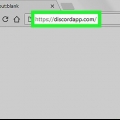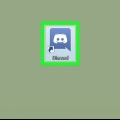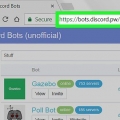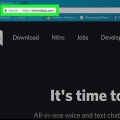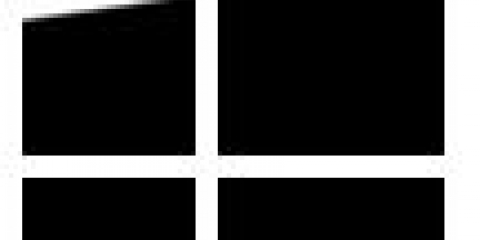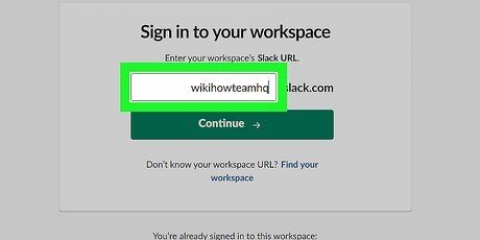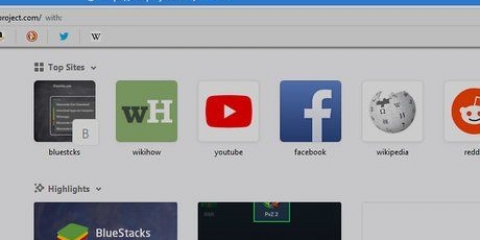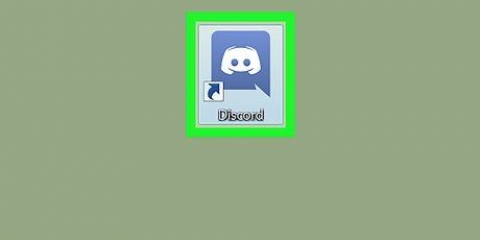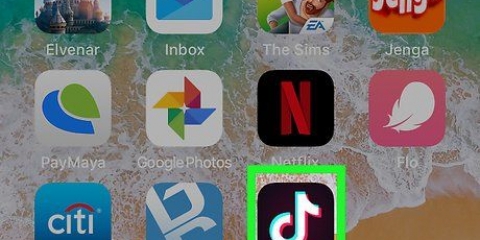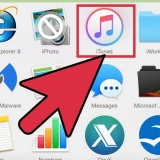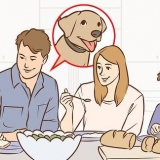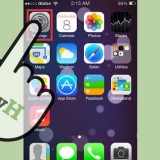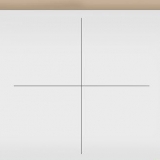Lås en discord-kanal på en pc eller mac
Denne vejledning viser dig, hvordan du låser en Discord-kanal på en pc eller Mac. Låsning af en kanal forhindrer nogen på serveren i at bruge den på nogen måde.
Trin

1. Åbn Discord på din pc eller Mac. Du kan gøre dette i en webbrowser ved at logge ind på https://discordapp.com. Hvis du har installeret desktop-appen, finder du den under Alle apps i Windows-menuen (Windows) eller i Ansøgninger mappe (macOS).
- Du skal være serveradministrator eller have de relevante tilladelser for at låse en kanal.

2. Klik på serveren, der er vært for kanalen. Servere er på venstre side af Discord.

3. Klik på tandhjulet ud for den kanal, du vil låse. Gearet vises kun, når du holder musen over kanalnavnet. En menu vises.

4. Klik påTilladelser. Dette er den anden mulighed i menuen.

5. Klik på@alle. Det er under overskriften "Roller/Medlemmer" øverst i midten af skærmen. Dette viser kanalens tilladelser for alle på serveren.

6. Klik påx ud for hver autorisation. Hvert X bliver rødt, hvilket indikerer, at servermedlemmer ikke har tilladelse til at bruge kanalen på den måde.

7. Klik påGem ændringer. Dette er den grønne knap nederst på skærmen. Kanalen er nu låst, hvilket betyder, at ingen på serveren kan få adgang til den.
Artikler om emnet "Lås en discord-kanal på en pc eller mac"
Оцените, пожалуйста статью
Lignende
Populær